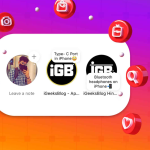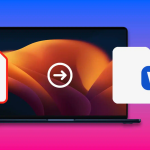Η αυτόματη αναπαραγωγή βίντεο σε εφαρμογές μπορεί να είναι ενοχλητική για ορισμένους χρήστες. Είτε πρόκειται για κύλιση ατελείωτων ροών σε εφαρμογές κοινωνικών μέσων όπως το Facebook και το Twitter είτε κατά τη χρήση της εφαρμογής YouTube και Photos, εμφανίζονται ενοχλητικές. Εκτός αυτού, τρώνε επίσης πολλά δεδομένα κινητής τηλεφωνίας, τα οποία μπορεί να είχατε κρατήσει για να παρακολουθήσετε το Netflix ή να παίξετε ένα παιχνίδι στο τέλος της ημέρας. Επομένως, εάν τελειώσετε με αυτό, δείτε πώς μπορείτε να απενεργοποιήσετε την αυτόματη αναπαραγωγή βίντεο σε iPhone και iPad.
Πώς να σταματήσετε την αυτόματη αναπαραγωγή βίντεο στο iPhone
- Ανοίξτε τις Ρυθμίσεις.
- Πατήστε Προσβασιμότητα → Κίνηση.
- Απενεργοποιήστε τις προεπισκοπήσεις βίντεο αυτόματης αναπαραγωγής.
Αυτός είναι ο τρόπος με τον οποίο μπορείτε να σταματήσετε την αυτόματη αναπαραγωγή βίντεο σε εφαρμογές συστήματος στο iPhone σας.
Διακοπή αυτόματης αναπαραγωγής βίντεο στο App Store
Σημείωση: Εάν έχετε απενεργοποιήσει τις προεπισκοπήσεις βίντεο αυτόματης αναπαραγωγής από την ενότητα Κίνηση στην Προσβασιμότητα, οι ρυθμίσεις αυτόματης αναπαραγωγής βίντεο θα απενεργοποιηθούν αυτόματα.
Εάν θέλετε να διακόψετε την αυτόματη αναπαραγωγή μόνο στο App Store, ακολουθήστε τα εξής βήματα:
- Ανοίξτε τις Ρυθμίσεις.
- Πατήστε App Store.
- Επιλέξτε Αυτόματη αναπαραγωγή βίντεο.
- Επιλέξτε Off από τις διαθέσιμες επιλογές.
Επιπλέον, μπορείτε να επιλέξετε μόνο Wi-Fi. Μετά από αυτό, η αυτόματη αναπαραγωγή θα λειτουργούσε μόνο όταν το iPhone σας είναι συνδεδεμένο σε δίκτυο Wi-Fi.
Απενεργοποιήστε την αυτόματη αναπαραγωγή βίντεο στην εφαρμογή Φωτογραφίες
Σημείωση: Εάν έχετε απενεργοποιήσει τις προεπισκοπήσεις βίντεο αυτόματης αναπαραγωγής από την ενότητα Κίνηση στην Προσβασιμότητα, αυτές οι ρυθμίσεις θα απενεργοποιηθούν από προεπιλογή.
- Μεταβείτε στις Ρυθμίσεις → Φωτογραφίες.
- Απενεργοποιήστε την αυτόματη αναπαραγωγή βίντεο και τις ζωντανές φωτογραφίες.
Απενεργοποιήστε την αυτόματη αναπαραγωγή βίντεο στο Facebook
- Ανοίξτε το Facebook και πατήστε Μενού () στην κάτω δεξιά γωνία.
- Πατήστε Ρυθμίσεις & Απόρρητο → Ρυθμίσεις.
- Κάντε κύλιση προς τα κάτω και πατήστε Media κάτω από τις Προτιμήσεις.
- Εδώ, επιλέξτε Ποτέ αυτόματη αναπαραγωγή βίντεο.
Εάν θέλετε να απενεργοποιήσετε μόνο τον ήχο για αυτόματη αναπαραγωγή βίντεο, απενεργοποιήστε τα βίντεο ξεκινούν με ήχο.
Σημείωση: Σύμφωνα με το Meta, πρέπει να ενημερώσετε την εφαρμογή εάν δεν βλέπετε Media στις ρυθμίσεις της εφαρμογής Facebook του iPhone σας.
Απενεργοποιήστε την αυτόματη αναπαραγωγή βίντεο στο Twitter
- Εκκινήστε την εφαρμογή Twitter στο iPhone σας.
- Πατήστε το εικονίδιο προφίλ από την επάνω αριστερή γωνία.
- Επιλέξτε Ρυθμίσεις και Υποστήριξη → Ρυθμίσεις και απόρρητο.
- Πατήστε Προσβασιμότητα, οθόνη και γλώσσες.
- Επιλέξτε Χρήση δεδομένων.
- Πατήστε Αυτόματη αναπαραγωγή βίντεο.
- Επιλέξτε Ποτέ.
Μπορείτε επίσης να επιλέξετε Μόνο σε Wi-Fi για αυτόματη αναπαραγωγή βίντεο μόνο όταν είστε συνδεδεμένοι σε Wi-Fi. Εκτός από αυτό, εάν κάνετε εναλλαγή στην Εξοικονόμηση δεδομένων, θα απενεργοποιήσει επίσης την αυτόματη αναπαραγωγή.
Διακοπή αυτόματης αναπαραγωγής βίντεο στο YouTube στο iPhone
Εάν έχετε επίγνωση των δεδομένων, το YouTube σίγουρα μπορεί να σας προκαλέσει άγχος δεδομένων. Θυμάμαι τις μέρες που το YouTube κατανάλωνε ολόκληρο το πακέτο δεδομένων μου, χάρη στην αγάπη μου για την εφαρμογή και την αυτόματη αναπαραγωγή της. Λοιπόν, έμαθα το μάθημά μου και ορίστε πώς μπορείτε να απενεργοποιήσετε την αυτόματη αναπαραγωγή για να αποθηκεύσετε δεδομένα κινητής τηλεφωνίας στο YouTube:
- Εκκινήστε την εφαρμογή YouTube.
- Πατήστε το εικονίδιο προφίλ στην επάνω δεξιά γωνία.
- Επιλέξτε Ρυθμίσεις → Γενικά.
- Πατήστε Αναπαραγωγή σε ροές και μετά επιλέξτε Απενεργοποίηση.
Για να απενεργοποιήσετε την αυτόματη αναπαραγωγή επόμενου βίντεο: Επιστρέψτε στις Ρυθμίσεις → Αυτόματη αναπαραγωγή → απενεργοποίηση Αυτόματη αναπαραγωγή επόμενου βίντεο. Διακοπή αυτόματης αναπαραγωγής για βίντεο Instagram
- Ανοίξτε το Instagram και πατήστε το εικονίδιο του προφίλ σας από την κάτω δεξιά γωνία.
- Πατήστε τις τρεις γραμμές στην επάνω δεξιά γωνία.
- Επιλέξτε Ρυθμίσεις.
- Επιλέξτε Λογαριασμός.
- Πατήστε Χρήση δεδομένων.
- Ενεργοποιήστε την επιλογή Χρήση λιγότερων δεδομένων.
Σημείωση: Αυτή η ρύθμιση μπορεί να απενεργοποιήσει μόνο τα βίντεο στο Instagram. Οι τροχοί και οι διαφημίσεις θα συνεχίσουν να παίζονται αυτόματα.
Απενεργοποιήστε τις προεπισκοπήσεις βίντεο Netflix
- Ανοίξτε την εφαρμογή Netflix στο iPhone σας.
Μπορείτε επίσης να ανοίξετε το Netflix στο πρόγραμμα περιήγησής σας.
- Βεβαιωθείτε ότι είστε συνδεδεμένοι.
- Πατήστε στο προφίλ σας στην επάνω δεξιά γωνία.
- Επιλέξτε Διαχείριση προφίλ.
- Επιλέξτε το προφίλ σας.
- Απενεργοποιήστε τις προεπισκοπήσεις αυτόματης αναπαραγωγής.
Στο πρόγραμμα περιήγησης, θα είναι η αυτόματη αναπαραγωγή προεπισκοπήσεων κατά την περιήγηση σε όλες τις συσκευές.
Εκτός αυτού, μπορείτε επίσης να απενεργοποιήσετε την αυτόματη αναπαραγωγή Επόμενου επεισοδίου σε όλες τις συσκευές.
Απενεργοποιήστε την αυτόματη αναπαραγωγή στο Amazon Prime Video
- Εκκινήστε το Amazon Prime στο iPhone ή το iPad σας.
- Πατήστε το My Stuff στην κάτω δεξιά γωνία.
- Στη συνέχεια, πατήστε το εικονίδιο Ρυθμίσεις στην επάνω δεξιά γωνία.
- Επιλέξτε Αυτόματη αναπαραγωγή.
- Απενεργοποιήστε το Να επιτρέπεται η αυτόματη αναπαραγωγή σε αυτήν τη συσκευή.